Windows терезелері мен басқару элементтері: оқу материалы және практикалық тапсырмалар



Терезелер. Терезе элементтері
Үй тапсырмасын сұрау
Жаңа сабақ

Сабақтың мақсаты
Білімділік: Терезе элементтерімен таныстыру. Терезелер арасындағы байланысты түсіндіру.
Дамытушылық: Оқушылардың ақпараттық- технологиялық ойлау қабілеттерін дамыту.
Тәрбиелік: Оқушыларды гуманизмге, жүйелілікке тәрбиелеу. Ұқыптылыққа, жұмыс жолдарын түсіне білуге тәрбиелеу.

Қапшық терезесі

Қолданба терезесі
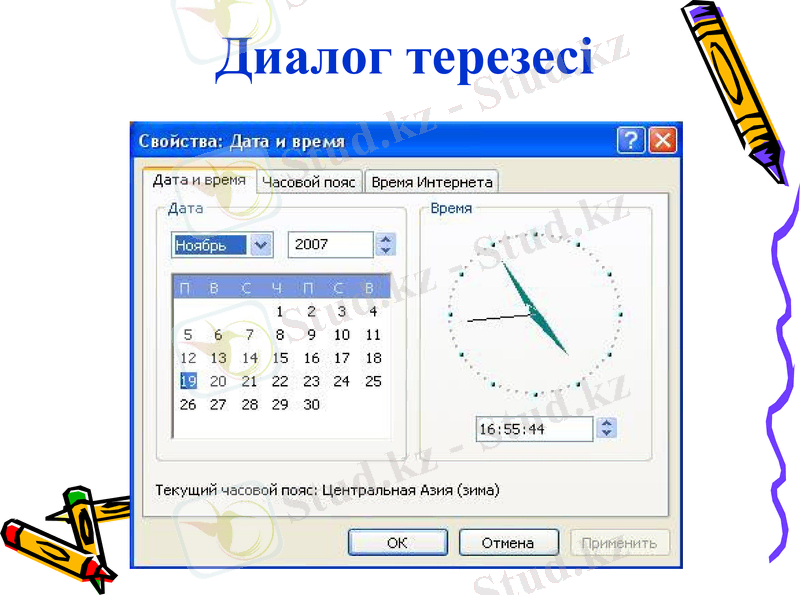
Диалог терезесі

Анықтама терезесі

Тақырып жолы
Жүйелік меню белгішесі
Жималау
Жаймалау
Жабу
Шекаралар
Құрал-саймандар тақтасы
Жұмыс аймағы
Меню жолы
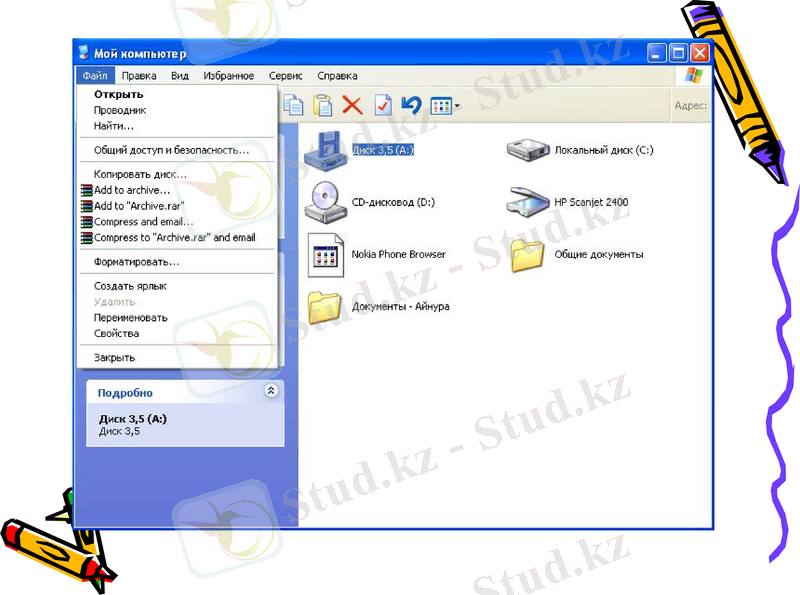

Қапшық терезелерінің стандартты батырмалары
- кері қайту
- алға қарай өту
- бір деңгейге жоғарыға көтерілу
- қиып алу
- көшіру
- кірістіру
- болдырмау
- алып тастау (жою)
- қасиеттер
- түрі

Айналдыру жолағы
Терезені жоғарыға айналдыру батырмасы
Сырғытпалар
Терезені төмен айналдыру батырмасы
Терезені оңға айналдыру батырмасы
Терезені солға айналдыру батырмасы

Тапсырма №1
1. Мой компьютер терезесін аш: ол үшін маус нұсқағышын Мой компьютер белгішесіне қойып, онда батырманы екі рет шерт.
2. Егер терезе бүкіл экранға ашылмаса, Жаймалау (развернуть) батырмасын шерт.
3. Содан кейін Қалпына келтіру (Восстановить) батырмасын шертіп, қалпына келтір.
4. Терезенің енінін өзгерт: ол үшін маус нұсқағышын оң жақ шекараға қойып, қос бағытты бағдарша шыққанға дейін күтіп, маусты оңға тарт та, батырманы босат.
5. Енді осы әрекетті маусты солға жылжытып орында.
6. Терезенің биіктігін маусты жоғары, төмен жылжытып өзгерт және бұрышты соза тартып, өлшемін өзгертіп көр.
7. Терезені жабу батырмасында шертіп, терезені жап.

Тапсырма №2
1. Маус нұсқағышын Мой компьютер белгішесіне қойып, мауысты екі рет шертіп, оны аш.
2. Егер құрал-саймандар тақтасының батыпмалары жоқ болса, маус нұсқағышын меню жолындағы Вид командасына қойып, Панель инструментов командасында оның батырмасын шерт.
3. Алдымен Мелкие значки, одан соң Список, одан кейін Таблица және Плитки командаларының батырмаларында шерт. Осы айтылғандарды бірнеше рет қайталап, белгішелердің қапшық терезесінде орналасуына көңіл аудар.
4. Енді осы әрекеттерді меню жолындағы Вид командасы арқылы орында. Созылған менюде кезекпен Мелкие значки, Список, Таблица, Плитки командаларында шертіп көр.

Тапсырма №3
Терезелерді мозайка мен каскад түрінде орналастыру.
1. Бірнеше терезелерді аш: Мой компьютер қапшығын, Мои документы қапшығын, ал жұмыс орнында Себет (Корзина) терезесін.
2. Есептер тақтасының батырмалардан бос жерінде маустың оң батырмасымен шерт. Сонда динамикалық меню пайда болады.
3. Динамикалық менюде төмендегі командалардың бірін таңда: окна каскадом, окна сверху вниз (жоғарыдан төмен қарай), окна слева направо (солдан оңға) .

Тақырып жолы
Жүйелік меню белгішесі
Жималау
Жаймалау
Жабу
Шекаралар
Құрал-саймандар тақтасы
Жұмыс аймағы
Меню жолы

Үйге тапсырма: 3. 2 тақырып
72 бет
соңы

Үй тапсырмасын тексеру
1. Операциялық жүйе дегеніміз не?
Жауабы:
Операциялық жүйе компьютерде орналастырылған барлық жүйелерді және программаларды басқару үшін қажет. Ол компьютер мен адам арасындағы байланысты қамтамасыз етеді.
2. Компьютерді қалай іске қосамыз?
Жауабы:
Жүйелік блоктың алдыңғы бетінде орналасқан, Power деп аталатын батырманы басу арқылы
3. Компьютерді қалай өшіреміз?
Жауабы:
Пуск батырмасында басып, пайда болған Бас менюде Выключить компьютер камандасын таңдаймыз. Экранда пайда болған терезеде Выключение батырмасында шертеміз
Жаңа сабақ

4. Windows-тің объектілерін ата.
Жауабы:
Қапшықтар, файлдар, терезелер, таңбашар, белгішелер мен маус нұсқағышы жатады.
5. Windows-тің басқару элементтерін ата.
Жауабы:
“Іске қосу” (Пуск) батырмасы, Бас меню, меню жолындағы меню мен командалар жатады.
Жауабы:
Команда деп команданың белгішесіне маус нұсқағышын апарып шерткенде орындалатын әрекетті айтамыз.
6. Команда дегеніміз не?
Жаңа сабақ

7. Маустың сол жақ батырмасы қандай қызметтерді атқарады?
Жауабы:
Объектіні белгілейді, Басқару элементін әрекетке келтіреді Сол жақ батырманы екі рет шерту арқылы бағдарламаларды іске қосады, қапшықтарды, файлдарды ашады, дыбыс және бейне файлдары ойналады. Терезенің өлшемін, диагональ, тік және көлбеу бағыттарда өзгертеді.
8. Есептер тақтасы дегеніз не?
Жауабы:
Экранның төменгі орналасқан жіңішке жолақ Есептер тақтасы (Панель задач) деп аталады.
Жаңа сабақ
Үйге тапсырма

Сау болыңыздар.
- Іс жүргізу
- Автоматтандыру, Техника
- Алғашқы әскери дайындық
- Астрономия
- Ауыл шаруашылығы
- Банк ісі
- Бизнесті бағалау
- Биология
- Бухгалтерлік іс
- Валеология
- Ветеринария
- География
- Геология, Геофизика, Геодезия
- Дін
- Ет, сүт, шарап өнімдері
- Жалпы тарих
- Жер кадастрі, Жылжымайтын мүлік
- Журналистика
- Информатика
- Кеден ісі
- Маркетинг
- Математика, Геометрия
- Медицина
- Мемлекеттік басқару
- Менеджмент
- Мұнай, Газ
- Мұрағат ісі
- Мәдениеттану
- ОБЖ (Основы безопасности жизнедеятельности)
- Педагогика
- Полиграфия
- Психология
- Салық
- Саясаттану
- Сақтандыру
- Сертификаттау, стандарттау
- Социология, Демография
- Спорт
- Статистика
- Тілтану, Филология
- Тарихи тұлғалар
- Тау-кен ісі
- Транспорт
- Туризм
- Физика
- Философия
- Халықаралық қатынастар
- Химия
- Экология, Қоршаған ортаны қорғау
- Экономика
- Экономикалық география
- Электротехника
- Қазақстан тарихы
- Қаржы
- Құрылыс
- Құқық, Криминалистика
- Әдебиет
- Өнер, музыка
- Өнеркәсіп, Өндіріс
Қазақ тілінде жазылған рефераттар, курстық жұмыстар, дипломдық жұмыстар бойынша біздің қор #1 болып табылады.



Ақпарат
Қосымша
Email: info@stud.kz